Pour simplifier le déploiement pour plusieurs utilisateurs, il est possible d'exporter et d'importer des configurations de source de données. Le fichier généré contient toutes les informations pour recréer la configuration.
Le fichier n'inclut pas le contenu de la source de données ; seule la configuration est exportée. Utiliser la fonctionnalité d'exportation de l'entrée pour sauvegarder ou copier le contenu de la base de données.
Au lieu d'exporter et d'importer les sources de données et les paramètres séparément, il est possible de créer un installateur personnalisé. Le service d'installateur personnalisé réplique la configuration d'une instance de Remote Desktop Manager.
-
À partir de Fichier – Sources de données, cliquer sur le bouton Exporter la configuration de la source de données, puis enregistrer le fichier
.rddsur votre ordinateur.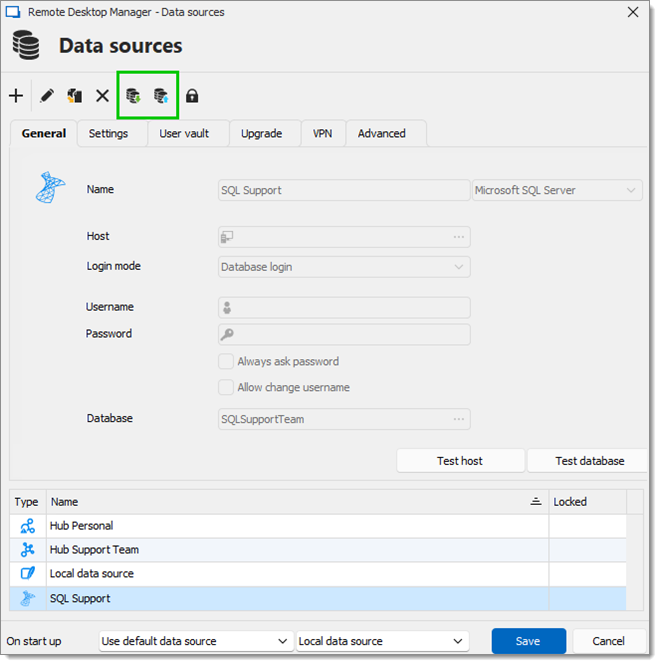
Data sources - Import and export -
Pour importer la source de données dans une autre instance de Remote Desktop Manager, utiliser Fichier – Sources de données, cliquer sur le bouton Importer la configuration de source de données, et sélectionner le fichier
.rdd.
La possibilité pour les utilisateurs de Lire/Écrire en mode hors ligne est d'abord décidée au niveau du mode de mise en cache de la source de données. Cela ne peut pas être modifié à distance. Pour empêcher ou permettre aux utilisateurs distants la fonctionnalité Lire/Écrire hors ligne, faites-le avant d'exporter la source de données.
Une source de données verrouillée peut être exportée et importée, mais le contenu sera verrouillé sauf si un mot de passe est saisi lorsque la source de données est sélectionnée. Voir Verrouiller une source de données pour plus d'informations.
Utiliser Fichier – Sources de données pour accéder à la fonctionnalité d'importation ou d'exportation.
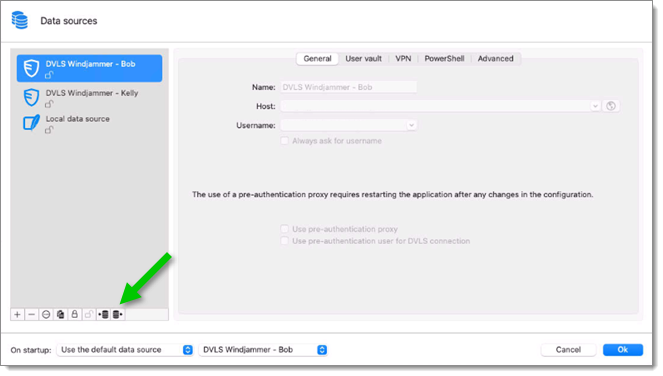
La possibilité pour les utilisateurs de Lire/Écrire en mode hors ligne est d'abord décidée au niveau du mode de mise en cache de la source de données. Cela ne peut pas être modifié à distance. Si vous souhaitez empêcher ou permettre aux utilisateurs distants la fonctionnalité Lire/Écrire hors ligne, vous devez le faire avant d'exporter votre source de données.
Une source de données verrouillée peut être exportée et importée, mais le contenu sera verrouillé à moins qu'un mot de passe ne soit renseigné lors de la sélection de la source de données.
-
Dans Remote Desktop Manager, naviguer vers Fichier – Sources de données, sélectionner la source de données à importer sur l'appareil iOS, cliquer sur Exporter la configuration de source de données, et Sauvegarder le fichier sur l'ordinateur.
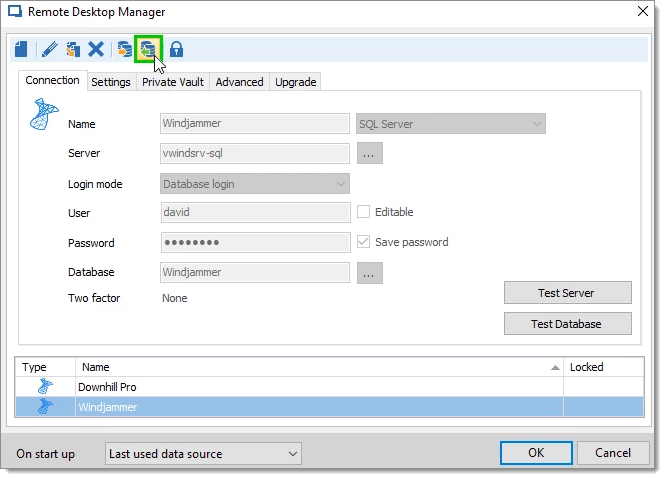
File – Data sources – Export button -
Lancer iTunes et connecter l'appareil iOS à l'ordinateur. Dans iTunes, sélectionner l'appareil iOS.
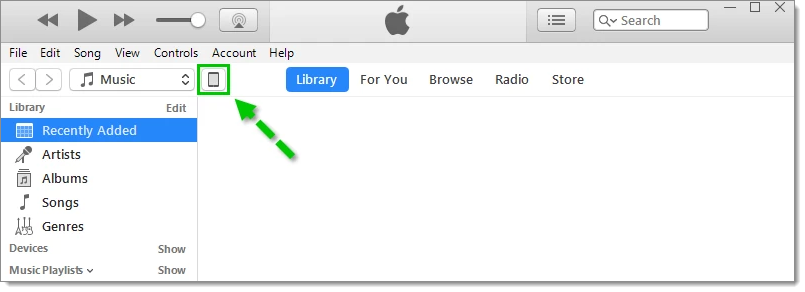
-
Cliquer sur Applications Dans la zone Partage de fichiers, sélectionner RDM et cliquer sur Ajouter fichier.
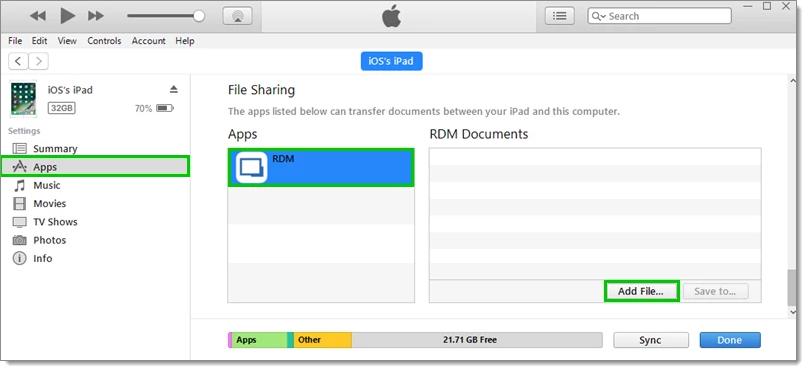
-
Sélectionner le fichier exporté depuis Remote Desktop Manager et cliquer sur Ouvrir. Le fichier est maintenant copié dans l'appareil mais doit encore être importé dans le dépôt de fichiers de Remote Desktop Manager iOS.
Depuis l'appareil iOS, lancer Remote Desktop Manager et taper sur Plus Naviguer vers la section Outils et sélectionner Dépôt de fichiers.
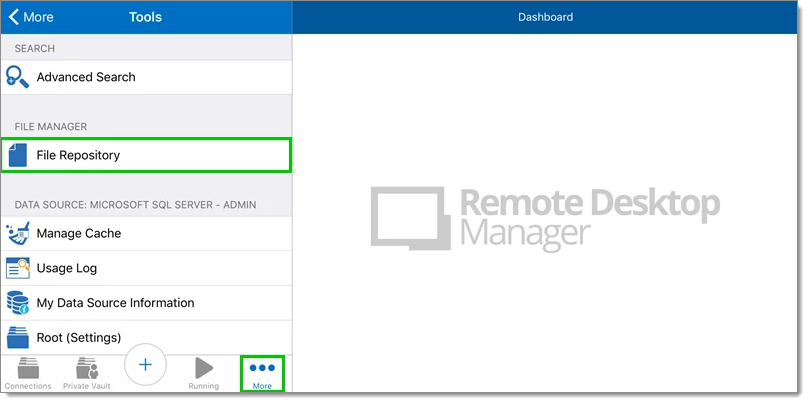
Appuyer sur le bouton Ellipsis et sélectionner Importer.
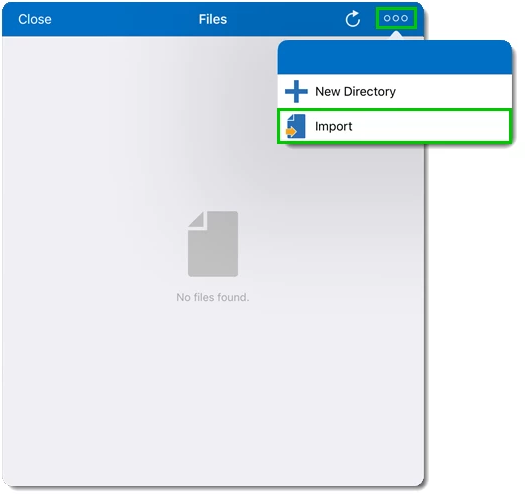
Sélectionner le fichier et taper sur Terminé Le fichier est maintenant disponible pour Remote Desktop Manager iOS.
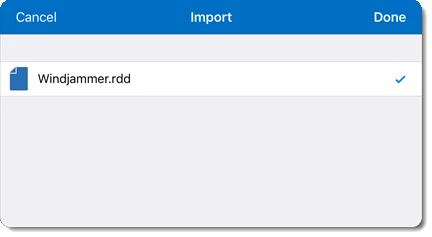
De retour dans la section Plus, naviguer vers la liste des Sources de données et taper sur Importer.
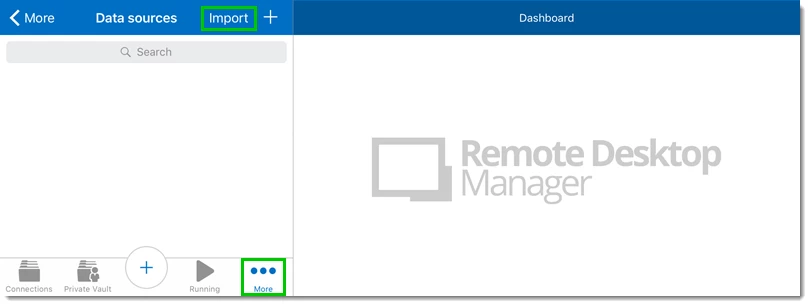
Sélectionner le fichier.
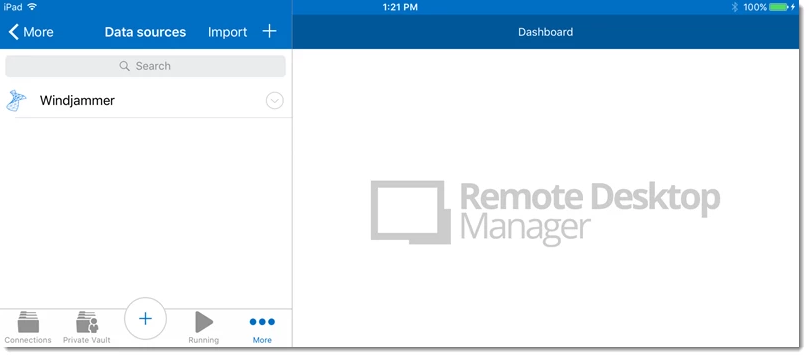
La source de données est maintenant importée dans l'application.
Pour exporter la configuration de la source de données depuis Remote Desktop Manager, naviguer vers Fichier – Sources de données Sélectionner la source de données à importer sur l'appareil Android, cliquer sur Exporter la configuration de la source de données, et enregistrer le fichier
.rddsur l'ordinateur.Sélectionner le fichier .
rddexporté de Remote Desktop Manager et le transférer sur votre appareil Android en utilisant l'explorateur de fichiers Windows. Le fichier doit maintenant être importé dans le dépôt de fichiers de Remote Desktop Manager Android.Depuis l'appareil Android, lancer Remote Desktop Manager Android.
Ouvrir le menu latéral et taper sur la Source de données actuellement ouverte.
Taper sur l'icône + pour ajouter une nouvelle source de données, et sélectionner Importer .rdd.
Localiser et sélectionner le fichier
.rddexporté à l'étape n°1.